POPRAVAK: Bivoli kod pogreške Destiny 2
- Destiny 2 je popularna besplatna igra za više igrača za pucanje u prvom licu dostupna na više platformi.
- Međutim, prilikom pokretanja igre možete naići na kôd pogreške Buffalo error.
- Za više vodiča poput ovog u nastavku pogledajte naše posebno središte za rješavanje pogrešaka Destiny 2.
- Pogledajte naš namjenski odjeljak o igrama za više resursa Destiny 2.

Destiny 2 popularna je internetska igra s više igrača za pucanje u prvom licu za puno igrača i dostupna je na više platformi. Međutim, prilikom pokretanja igre nekoliko je korisnika prijavilo kôd pogreške Buffalo error.
Prema programeru, do ove pogreške može doći ako korisnik nije prijavljen na svoj račun. Međutim, razlozi mogu varirati ovisno o korisnicima.
Ako vas i ova pogreška muči, evo nekoliko savjeta za rješavanje problema koji će vam pomoći da riješite bivola koda pogreške Destiny 2 u sustavu Windows.
Kako mogu popraviti sudbinu 2 koda pogreške bivol?
1. Izbrišite datoteku cvars.xml
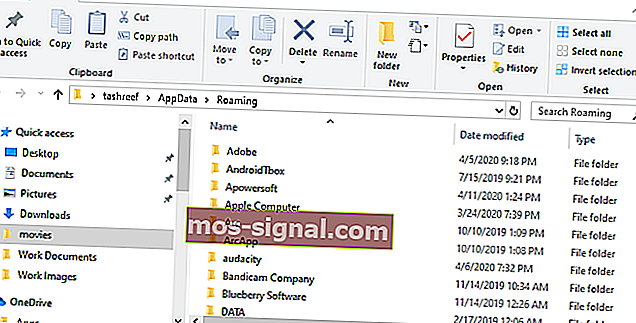
- Pritisnite Windows tipku + R da biste otvorili Run.
- Upišite % appdata% i kliknite U redu. Ovo će otvoriti mapu App Data .
- Pomaknite se prema dolje i otvorite mapu Bungie .
- Sada idite na DestinyPC> mapa Prefs.
- Pronađite i kliknite desnom tipkom miša datoteku cvars.xml i kliknite Izbriši.
- Nakon brisanja zatvorite File Explorer.
- Ponovo pokrenite Destiny 2 i provjerite je li pogreška riješena.
Datoteka cvars.xml sadrži neke ključne postavke igre u instalacijskoj mapi. Brisanje datoteke može vam pomoći da riješite pogrešku bivola kod pogreške u Destiny 2.
2. Odjavite se i prijavite se
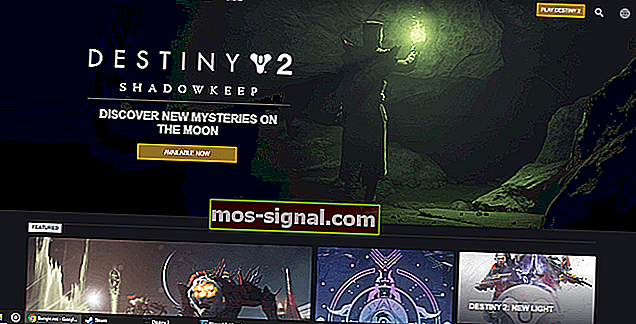
- Ako već niste pokušali, jednostavna odjava i prijava mogu vam pomoći da popravite pogrešku Destiny 2.
- Otvorite aplikaciju Battlenet Desktop .
- Kliknite ikonu Desktop App (gornja lijeva plava ikona).
- Kliknite opciju Odjava .
- Kliknite Da da biste potvrdili radnju.
- U novi prozor unesite svoje vjerodajnice i ponovo se prijavite na BattleNet račun i provjerite ima li poboljšanja.
2.1 Odjava s računala
- Ako Pristupite Destiny 2 s više računala, to može pokrenuti pogrešku jer igra ne dopušta da korisnici budu istovremeno prijavljeni na dva različita računala.
- Obavezno se odjavite sa svog sekundarnog / neaktivnog računala prije pokušaja prijave na svoj trenutni sustav.
- Koristite opciju Odjava sa svih prijavljenih uređaja ako se ne sjećate jeste li se prijavili na druga računala ili ne.
2.2 Pokušajte se povezati
- Povremeno je problem možda u poslužitelju Destiny 2.
- Ako poslužitelji svjedoče velikom prometu, igra se možda neće uspjeti povezati s poslužiteljem.
- Nekoliko je korisnika izvijestilo da se nakon više pokušaja mogu povezati s poslužiteljem.
3. Promijenite mjesto poslužitelja

- Zatvori Sudbinu 2.
- Pokrenite Blizzard aplikaciju za radnu površinu .
- Otvorite stranicu Destiny 2 .
- Promijenite trenutnu regiju u željenu regiju pomoću padajućeg popisa ispod gumba Reproduciraj .
- Nakon postavljanja otvorite Destiny 2 i provjerite ima li poboljšanja.
Neki su korisnici mogli riješiti problem promjenom regije poslužitelja u aplikaciji Blizzard za radnu površinu. Promjena regije poslužitelja može riješiti pogrešku ako je problem specifičan za Bungie poslužitelje.
Kodovi pogrešaka Destiny 2: što znače i kako ih popraviti
4. Koristite virtualnu privatnu mrežu

- Korištenje VPN-a može pomoći u rješavanju problema ako se pogreška događa na određenom poslužitelju ili regiji.
- Ako imate instaliranu VPN aplikaciju, povežite se pomoću aplikacije.
- Ponovo pokrenite Destiny 2 i provjerite je li problem riješen.
- Ako primjećujete probleme s pingom, jednostavno odspojite VPN i provjerite ponovno.
- Prekid veze s VPN-om neće utjecati na vašu sesiju igre i bit ćete ponovno povezani za nekoliko sekundi.
- Ako se problem nastavi javljati i nakon upotrebe VPN-a, promijenite mjesto poslužitelja u svom VPN-u da biste vidjeli hoće li to pomoći.
Postoji više pružatelja VPN usluga koji nude pristupačan i neograničen pristup. Ako nemate instaliranu VPN aplikaciju, pogledajte našu listu najboljih 6 VPN softvera kako biste pronašli najbolju aplikaciju za svoje računalo.
5. Postavite LAN postavku na automatsko
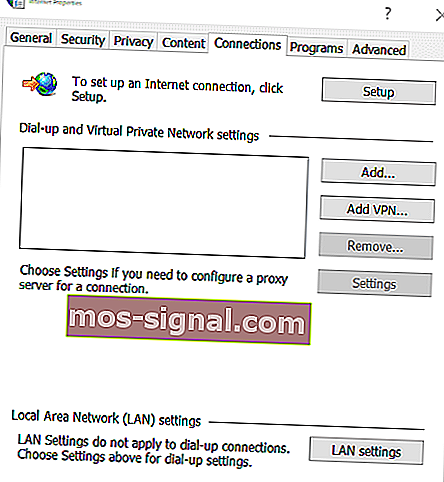
- Pritisnite tipku Windows + R.
- Upišite inetcpl.cpl. Ovo će otvoriti prozor Internet Properties .
- U prozoru Internet Properties otvorite karticu Connections .
- U odjeljku Postavke lokalne mreže kliknite gumb Postavke LAN-a .
- Sada postavite sve postavke LAN-a na Automatski.
- Pritisnite Apply i OK za spremanje promjena.
- Ponovo pokrenite računalo i pokrenite Destiny 2 kako biste provjerili je li problem riješen.
6. Onemogućite antivirusne programe
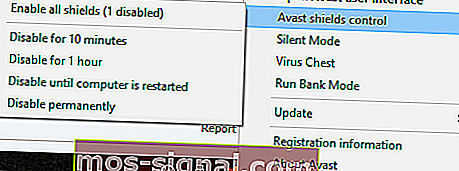
- Ako imate instaliran antivirusni softver treće strane, pokušajte ga privremeno onemogućiti.
- Desnom tipkom miša kliknite ikonu antivirusa na programskoj traci.
- Odaberite Privremeno onemogući ili slične opcije.
- Nakon što je antivirus onemogućen, pokušajte pokrenuti Destiny 2 i provjeriti je li pogreška riješena.
Ako se pogreška Destiny 2 kod pogreške buffalo riješi nakon onemogućavanja antivirusa, pokušajte dodati igru na izuzetak ili popis dopuštenih.
Do pogreške kod bivolje kod pogreške Destiny 2 može doći zbog mnogih razloga. Slijedite sve korake u ovom članku jedan po jedan kako biste pronašli popravak koji vam odgovara. Javite nam koji vam je popravak pomogao da riješite pogrešku u komentarima.
Česta pitanja: Saznajte više o kodu pogreške Destiny 2
- Kako mogu popraviti kod pogreške Buffalo?
Da biste popravili kôd pogreške, iz instalacijske mape izbrišite datoteku cvars.xml. Zatim onemogućite antivirus, promijenite postavke LAN-a i slijedite ostale korake u gornjem članku. Za više informacija o sličnim programskim pogreškama pogledajte ovaj vodič o čestim greškama Destiny 2.
- Na kojim je platformama Destiny podržan?
Sudbina je podržana na PlayStation 3, PlayStation 4, Xbox 360 i Xbox One konzolama. Ako igrate verziju Xbox One, tada biste možda trebali pogledati ovaj popis čestih grešaka Xbox One Destiny 2, kao i njihove ispravke.
- Kada je Sudbina puštena?
Sudbina je objavljena 9. rujna 2014






